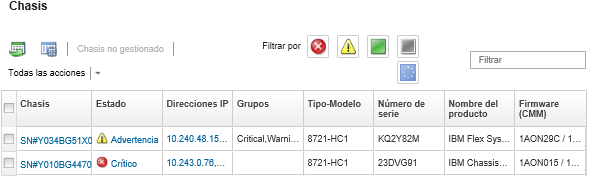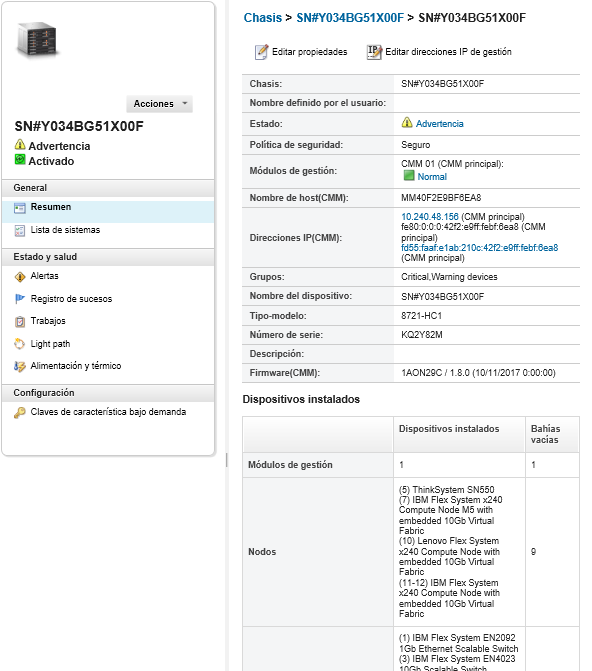Visualización de los detalles de un chasis gestionado
Puede ver información detallada sobre el chasis gestionado desde Lenovo XClarity Administrator, incluidos los niveles de firmware, las direcciones IP y el Identificador único universal (UUID).
Acerca de esta tarea
La temperatura del aire en el nivel del sistema se mide mediante un sensor físico en la parte frontal del servidor. Esta temperatura representa la temperatura del aire de entrada que recibe el servidor. Tenga en cuenta que la temperatura del aire notificada por XClarity Administrator y el CMM puede variar si dicha temperatura se captura en diferentes momentos.
Procedimiento
Lleve a cabo los pasos siguientes para ver los detalles de un chasis gestionado.
Después de finalizar
- Ver un chasis en una vista gráfica de bastidores o de chasis haciendo clic en o .
- Inicie la interfaz web del CMM al hacer clic en el vínculo Dirección IP (consulte Inicio de la interfaz web del CMM para un chasis).
- Modificar la información (como el contacto con el soporte, la ubicación y la descripción) pulsando Editar propiedades (consulte Modificación de las propiedades del sistema de un chasis).
- Modifique los valores IP de gestión de todo el chasis, incluidos los nodos de cálculo y los conmutadores Flex, al hacer clic en (consulte Modificación de los valores IP de gestión de un chasis).
- Exporte la información detallada acerca del chasis a un archivo CSV al hacer clic en .Nota
Para obtener más información sobre datos de inventario en el archivo CSV, consulte GET /chassis/<UUID_list>.
Al importar un archivo CSV en Microsoft Excel, Excel trata los valores de texto que contienen solo números como valores numéricos (por ejemplo, para UUID). Formatee cada celda como texto para corregir este error.
- Anular la gestión de un chasis (consulte Anulación de la gestión de un chasis).
Habilite o deshabilite los cambios de la regla de firewall en un chasis que limita las solicitudes entrantes a las procedentes de XClarity Administrator al seleccionar el chasis y al hacer clic en o .
Los valores globales de la encapsulación están deshabilitados de forma predeterminada. Cuando está deshabilitado, el modo de encapsulación del dispositivo se establece como
normal
y las reglas de firewall no se cambian como parte del proceso de gestión.Los valores globales de la encapsulación están deshabilitados de forma predeterminada. Cuando está deshabilitado, el modo de encapsulación del dispositivo se establece como
normal
y las reglas de firewall no se cambian como parte del proceso de gestión.Cuando los valores globales de encapsulación están habilitados y el dispositivo admite la encapsulación, XClarity Administrator se comunica con el dispositivo durante el proceso de gestión para cambiar el modo de encapsulación del dispositivo a
encapsulationLite
y para cambiar las reglas de firewall en el dispositivo para limitar las solicitudes entrantes a únicamente las que se reciben de XClarity Administrator.AtenciónSi se habilita la encapsulación yXClarity Administrator no está disponible antes de que se elimine la gestión de un dispositivo, se deben realizar algunos pasos para deshabilitar la encapsulación y establecer comunicación con el dispositivo. Para los procedimientos de recuperación, consulte el archivo lenovoMgrAlert.mib y la Recuperación de la gestión con un CMM después de un error en el servidor de gestión. - Solucione los problemas que puedan surgir entre el certificado de seguridad de XClarity Administrator y el certificado de seguridad del CMM del chasis seleccionando un chasis y al hacer clic en (consulte Resolución de un certificado de servidor no fiable).